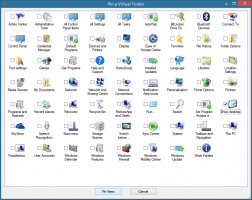Pintasan Keyboard untuk Skype versi 8.0

Jika Anda menggunakan Skype 8, Anda mungkin tertarik untuk mempelajari pintasan keyboardnya. Tombol pintas ini dapat membantu Anda menghemat waktu dan meningkatkan produktivitas. Tandai halaman ini jika Anda tidak dapat mengingat semuanya sehingga Anda dapat merujuknya setiap kali Anda ingin mempelajari hotkey baru.
Skype for Desktop yang baru memiliki antarmuka pengguna yang sangat ramping. Ini mengikuti tren modern desain minimalis datar dengan ikon mesin terbang dan tanpa batas di mana pun. Desain ini sedang digunakan di semua produk Microsoft lainnya. Perubahan ini dapat disambut baik oleh pengguna yang menyukai tampilan aplikasi modern di Windows 8 dan Windows 10.
Aplikasi Skype baru ini hanyalah pembungkus untuk versi web Skype, persis seperti yang modern Aplikasi Skype untuk Linux. Ini tidak ringan, namun itu bukan aplikasi asli. Ini menjalankan instance Chromiumnya sendiri untuk merender UI dan menggunakan Node.js.
Pintasan Keyboard untuk Skype versi 8.0
| Tombol pintas desktop Windows | Mac Hotkey | Tindakan |
|---|---|---|
| Tak dapat diterapkan | [Perintah]+[1] | Buka jendela Skype utama |
| Ctrl + I | [Perintah]+Shift+[O] | Buka panel Pemberitahuan |
| Ctrl +, (Ctrl + koma) | [Perintah]+[Koma] | Buka pengaturan aplikasi |
| Ctrl + H | Tak dapat diterapkan | Buka Bantuan di browser default |
| Ctrl + D | [Perintah]+[2] | Luncurkan papan tombol utama |
| Ctrl + N | [Perintah]+[N] | Mulai percakapan baru |
| Ctrl + G | [Perintah]+[G] | Grup baru |
| Ctrl + F | [Perintah]+[F] | Temukan dalam percakapan saat ini |
| Ctrl + Shift + S | [Perintah]+Opsi+[S] | Cari Orang, Grup, dan Pesan |
| Alt + 1 | Tak dapat diterapkan | Navigasikan ke obrolan terbaru |
| Alt + 2 | [Perintah]+Shift+[C] | Buka kontak |
| Alt + 3 | [Perintah]+Shift+[B] | Buka layar kontak ke bot |
| Ctrl + O | [Perintah]+Opsi+[O] | Kirim umpan balik |
| Ctrl + R | [Perintah]+[R] | Segarkan aplikasi |
| Ctrl + T | [Perintah]+[T] | Buka tema |
| Ctrl + Shift + T | [Perintah]+Shift+[T] | Beralih antara mode terang dan gelap |
| Gunakan Alt + V untuk membuka menu View untuk memperbesar, memperkecil, atau kembali ke ukuran sebenarnya Ctrl + Shift + = untuk memperbesar Ctrl + - untuk memperkecil Ctrl + 0 untuk ukuran sebenarnya |
Gunakan tombol Lihat untuk memperbesar, memperkecil, atau kembali ke ukuran sebenarnya [Perintah]+[+] untuk memperbesar [Command]+[-] untuk memperkecil [Command]+[0] untuk ukuran sebenarnya |
Perbesar, perkecil, atau lihat ukuran sebenarnya |
| Panah atas setelah mengirim pesan | [Perintah]+Shift+[E] | Edit pesan terakhir yang dikirim |
| Ctrl + P | [Perintah]+[Saya] | Tampilkan profil percakapan |
| Ctrl + Shift + A | [Perintah]+Shift+[A] | Tambahkan orang ke percakapan atau panggilan |
| Ctrl + Shift + E | [Perintah]+[E] | Sembunyikan percakapan |
| Ctrl + Shift + U | [Perintah]+Shift+[U] | tandai sebagai Belum dibaca |
| Ctrl + Shift + K | [Perintah]+Shift+[K] | Mulai panggilan video atau aktifkan atau nonaktifkan video |
| Ctrl + Shift + L | [Perintah]+Shift+[L] | Pilih beberapa pesan dalam percakapan |
| Ctrl + Shift + P | [Perintah]+Shift+[R] | Mulai atau jawab panggilan audio |
| Ctrl + Shift + F | [Perintah]+Shift+[F] | Kirim file |
| Memasuki | Kembali | Mulai panggilan PSTN |
| Ctrl + Shift + G | [Perintah]+Shift+[G] | Buka galeri |
| Ctrl + S | [Perintah]+[S] | Ambil sebuah foto |
| Ctrl + E | [Perintah]+Shift+[H] | Tutup Telepon |
| Ctrl + M | [Perintah]+Shift+[M] | Beralih bisu |